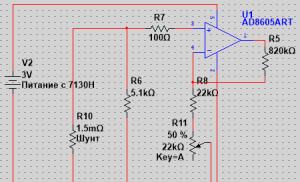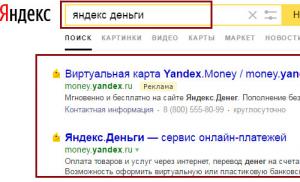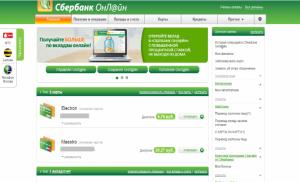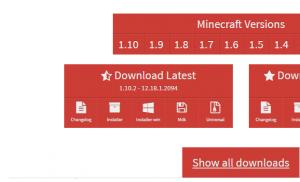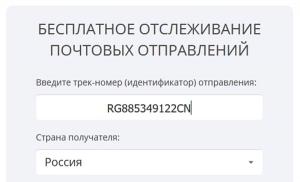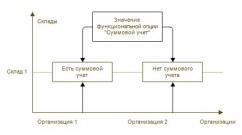Как убрать MBR баннер в загрузочном секторе диска до загрузки Windows. Удаление вируса из загрузочного сектора Как убрать загрузочный сектор с диска
Пару месяцев назад столкнулся с очень интересной ситуацией, компьютер брата начал очень сильно тормозить, проведя предварительный анализ установил что компьютер сильно заражен вирусами. Удалять их в ручную посчитал нецелесообразно и решил просто переустановить систему.
При переустановке системы столкнулся с неприятной ситуацией: дисковод начал плохо читать загрузочный диск, в результате чего установка ОС прерывалась, причем на разных этапах. Замена дисковода ничего не дала, ситуация повторялась. Но все же после более чем десятка попыток файлы были скопированы и компьютер перезагрузился для дальнейшей установки уже жесткого диска, но тут же выскочила ошибка об отсутствии какого-то файла. Я начал установку заново и дойдя до выбора раздела для установки ОС увидел что раздел в который только что копировались файлы пустой. Я решив что проблемы с жестким диском отправил брата с компьютером в мастерскую, посчитав что лег жесткий диск. Поле недельного ремонта компьютер вернули в работоспособном состоянии, и уже через неделю начались вывалы из интернета, интернет работал, но через 10-15 минут вываливался и войти снова можно было лишь после перезагрузки компьютера. Позже брату кто-то переустановил ОС заменив XP на win 7, которая вначале работа нормально, а через какое-то время начались опять тормоза и зависание.
Я снова проверив компьютер увидел в диспетчере задач кучу непонятных процессов, причем они назывались длинным набором букв. Стало ясно что это вирусы. И что делаю я? Да тупо меняю 7-ку на XP, но каково же было мое удивление, когда при установке ОС все повторилось (остановка дисковода при загрузке установочных файлов) И все же после n-ного количества попыток ОС установилась. Установив необходимые драйвера, я перезагрузил компьютер и тут начались опять тормоза. В диспетчере задач опять появилась куча процессов с длинными именами запущенных от администратора, и тут я понял что вирус сидит в загрузочном секторе жесткого диска (где это понимание было 2 месяца назад?).
Для удаления вируса из загрузочного сектора я проделал следующее:
Вставил загрузочный диск с которого устанавливал ОС. В BIOS установил загрузку с CD-ROM"а, и перезагрузился. Когда установщик Windows XP загрузил свои файлы в оперативную память ПК, появилось диалоговое окно Установка Windows XP Professional, содержащее меню выбора,
из которого выбрал пункт *Чтобы восстановить Windows XP с помощью консоли восстановления, нажмите . Нажал R. Загрузилась консоль восстановления. Так как на ПК установлена одна ОС, и она (по умолчанию) установлена на диске C:, то появилось следующее сообщение:
1: C:\WINDOWS В какую копию Windows следует выполнить вход?
Ввожу 1 , жму Enter
Появляется сообщение:
Введите пароль администратора : у меня пароля нет поэтому просто эжму Enter .
Появилось приглашение системы:
C:\WINDOWS> ввожу fixmbr
Появляется сообщение: **ПРЕДУПРЕЖДЕНИЕ** На этом компьютере присутствует нестандартная или недопустимая основная загрузочная запись. При использовании FIXMBR можно повредить имеющуюся таблицу разделов. Это приведет к утере доступа ко всем разделам текущего жесткого диска. Если отсутствуют проблемы доступа к диску, рекомендуется прервать работу команды FIXMBR. Подтверждаете запись новой MBR?
Ввожу y (что означает yes).
Выскакивает сообщение:
Производится новая основная загрузочная запись на физический диск \Device\Harddisk0\Partition0. Новая основная загрузочная запись успешно сделана.
В появившемся приглашение системы:
C:\WINDOWS> Ввожу fixboot
Вижу сообщение: Конечный раздел: C:. Хотите записать новый загрузочный сектор в раздел C:?
Ввожу y (что означает yes).
Файловая система в загрузочном разделе: NTFS (или FAT32). Команда FIXBOOT записывает новый загрузочный сектор. Новый загрузочный сектор успешно записан.
В приглашении системы C:\WINDOWS> ввожу , вхожу в BIOS Setup и устанавливаю загрузку с жесткого диска.
После загрузки системы иду в диспетчер задач и опять вижу кучу непонятных процессов с длинными именами из набора букв. Т. е. вирус не удален. Пробую установить антивирус, сразу после начала установка прерывается (вирус блокирует установку антивируса!!!). Пробую скачать из интернета другой антивирус, но после нажатия на сайте антивируса “скачать” браузер закрывается (и тут вирус блокирует!!!)
Пробую делать проверку и лечение AVZ. Загружается, обновляет базы, сканирует, но результат нулевой. Вирусы живут и размножаются.
Загружаюсь с Dr.Web Live CD в режиме safe mode, графический интерфейс почему-то виснет (то ли вирус, то ли глюк). Сканирую все диски. проходит часа 3-4. Перезагружаюсь. Вирусы живы. Что делать? Искать и удалять в ручную! Надо было этим заняться сразу!
Гружусь с диска Bart (аналог erdcommander), предварительно записав название процессов на листок. Ввожу в поиск по очереди названия процессов, в результате нахожу их в папках C:/windows, C:/windows/system32, C:/Documents and Settings/User/Local Settings/Temp, кстати в последней папке больше всего файлов с похожими именами, поэтому я по одному беру их вставляю в поиск, сразу удаляю найденные файлы, причем тут же их удаляю и из корзины. Захожу в редактор реестра (regedit) выбираю правка-поиск или F3, ввожу скопированный файл жму “найти” удаляю найденные ключи, жму “найти далее” или F3 пока не появится окно с уведомление о том что ничего не найдено. После этого перехожу к следующему файлу.
Так потратив пол часа я удалил все файлы вирусов. После перезагрузки вхожу в диспетчер задач и... непонятных процессов нет. Пробую установить антивирус-устанавливается, обновляю антивирус, запускаю сканирование всех дисков, проходит несколько часов-вирусов нет.
Вывод: нужно было сразу вручную удалить все вирусы.
Описание проблемы:
Сразу после включения питания компьютера начинает работать процедура проверки POST
(Power On Self Test
). Процедура POST
считывает с жесткого диска главную загрузочную запись (MBR
- Master Boot Record
) и записывает ее в оперативную память компьютера. Главная загрузочная запись содержит программу первоначальной загрузки и таблицу разделов, в которой описаны все разделы жесткого диска. Загрузочные вирусы при заражении заменяют главную загрузочную запись, после чего компьютер загружается как обычно, но вирус уже находится в памяти и может контролировать работу всех программ и драйверов. После этого при каждой загрузке компьютера вирус получает управление и резидентно размещает себя в памяти.
Решения проблемы: Если антивирус не может удалить вирус из MBR сектора, то для решения проблемы можно воспользоваться средствами Windows, а именно - восстановление системы. При помощи восстановления системы можно перезаписать основную загрузочную запись загрузочного раздела, и таким образом удалить вирус. Для работы понадобится загрузочный диск Windows.
Для запуска восстановления системы, необходимо запустить компьютер с загрузочного диска. Чтобы загрузиться с загрузочного диска нужно включить компьютер и нажимать кнопку Delete для входа в настройки BIOS, Установить загрузку с CD-ROM"а. Вставить загрузочный диск с установочным пакетом Windows и перезагрузить компьютер. Когда установщик Windows загрузит свои файлы в оперативную память ПК, появится диалоговое окно Установка Windows, содержащее меню выбора, из которого нужно выбрать пункт *Чтобы восстановить Windows с помощью консоли восстановления, нажмите .
Необходимо нажать клавишу R . Загрузится консоль восстановления. Если на ПК установлена одна ОС, и она (по умолчанию) установлена на диске C: ,
то появится следующее сообщение:
В какую копию Windows следует выполнить вход?
Нужно ввести 1 , нажать Enter и ввести пароль администратора. Появится приглашение системы, ввести fixmbr.
Появится сообщение:
**ПРЕДУПРЕЖДЕНИЕ**
На этом компьютере присутствует нестандартная или недопустимая основная загрузочная запись. При использовании FIXMBR можно повредить имеющуюся таблицу разделов. Это приведет к утере доступа ко всем разделам текущего жесткого диска.
Намедни заочно познакомился с новым вирусом (где Вы их находите, ей богу?), который просит перевести примерно 25 долларов на определённый кошелёк в Webmoney в счёт погашения штрафа за просмотр, копирование и тиражирование видео взрослого характера.
Под «заочно» я подразумеваю, что сам я вирус не удалял, поэтому могу ошибаться. Скриншот прислали по ммс, и, судя по всему, вирус грузится до загрузки Windows.
Кроме удаления вируса, мы сегодня попутно научимся восстанавливать загрузочный сектор Windows XP и 7.
В первую очередь нам нужно узнать, когда загружается вирус. Определить это довольно просто — нужно проверить реакцию ПК на стандартные комбинации клавиш:
- Windows+L — смена пользователя
- Ctrl+Alt+Del или Ctrl+Shift+Esc — диспетчер задач
Если по нажатию Ctrl+Alt+Del происходит перезагрузка ПК или вообще ничего не происходит, то можно сказать, что вирус грузится до запуска системы и находится в MBR секторе (загрузочный сектор Windows). Есть два варианта решения данной проблемы:
Восстанавливаем загрузочный сектор Windows.
Кстати, аналогичным способом восстанавливают повреждённый загрузчик Windows в том случае, когда на экране Вы видите такое сообщение: disk read error occurred press ctrl+alt+del to restart или NTLDR is missing.
Нам понадобится диск с Windows, желательно той (или такой же), которая уже установлена на ПК. В Bios выставляем загрузку с диска и дожидаемся запуска установки Windows. Дальнейшие действия зависят от системы:
При Windows XP .
При появлении надписи «Вас приветствует мастер установки» (текстовая часть загрузки) нажимаем кнопку R (или F10), чтобы запустить консоль восстановления. Появится консольная строка, если есть пароль администратора — вводим его, затем вводим команды:
- fixboot c: (если система на диске C)
Опять загружается в консоль, и вводим эти команды:
- fixmbr c:
- fixmbr
Вынимаем диск и пробуем загрузить как обычно. Если система загрузились удачно, начинаем устанавливать все типы антивирусов и искать вредоносный файл, так как, после перезагрузки вирус может снова появится. Не перезагружаем компьютер, пока его не находим.
Если антивирусы не находят, пробуйте поиск файлов Windows (F3) по дате (предположительного заражения), включая скрытые и системные файлы с маской *.EXE или *.BAT. Пока точно где он не могу сказать, так как не сталкивался.
Если загружается опять вирус — проделываем оба предыдущих шага, плюс вводим ещё эти команды:
- bootcfg /rebuild
При Windows 7.
Вставляем диск и загружаемся с него.
При загрузке с диска выбираем «Восстановление системы» («Repair your computer»). Далее выбираем нашу систему (Windows 7 на диске C:). В окне «Параметры восстановления системы» выбираем «Командная строка» («Command Prompt»). В консоле пишем:
- bcdedit /export C:\BCD_Backup
- cd boot
- attrib bcd -s -h -r
- ren c:\boot\bcd bcd.old
- bootrec /RebuildBcd
Это перестроит и восстановит загрузочную область Windows 7. Перезагружаемся без диска. Поиск вируса аналогичен варианту с Windows XP.
Если вирус блокирует любые действия в Windows
Если вирус грузится в самой системе, и Вы не можете ничего сделать кроме перезагрузки ПК, то можно попробовать такой способ разблокировки:
- Зажимаем Ctrl+Shift+Esc (Ctrl+Alt+Del) до момента, пока не начнёт мерцать диспетчер задач.
- Не отпуская клавиш, ищем процесс вируса и кликаем «Cнять задачу».
- Далее нажмите «новая задача» и введите «regedit» (редактор реестра)
- Переходим в раздел HKEY_LOCAL_MACHINE/SOFTWARE/Microsoft/Windows NT/CurrentVersion/Winlogon
- Проверяем два параметра «Shell» и «Userinit».
- Значением параметра Shell должно быть «Explorer.exe» .
- Значение Userinit – «C:\WINDOWS\system32\userinit.exe,» (в конце запятая обязательно).
- Перезагружаем ПК.
- Обязательно проверьте компьютер на вирусы установленным антивирусом или утилитой.
- В случае неудачи — проделайте этот способ в безопасном режиме.
Для сканирования подойдут бесплатные утилиты.
Если Ваш компьютер постоянно виснет сразу же после прохождения тестов BIOS, а переустановка операционной системы и форматирование не помогают, то возможно причиной этого является присутствие у вас на винчестере загрузочных вирусов. Они поражают загрузочный сектор диска. Следует произвести операции, которые помогут удалить загрузочные вирусы.
Вам понадобится
- Установочный компакт-диск Windows.
Инструкция
Вам понадобится
- - установочный диск Windows.
Инструкция
- Как бороться с загрузочными вирусами
Нужен хороший совет, как произвести восстановление загрузчика Windows 7 , если восстановление запуска с помощью установочного диска семёрки не помогло. Вкратце объясню в чём дело: на компьютере сначала была установлена Windows 7, затем второй системой понадобилась Windows XP, после установки естественно запускалась она одна, для загрузки двух операционных систем использовал программу EasyBCD. В дальнейшем XP стала не нужна и раздел на котором она находилась я форматировал из Windows 7. Сейчас при загрузке кроме чёрного экрана ничего. Что можно предпринять в таком случае? Поподробнее если можно. Сергей.
Восстановление загрузчика Windows 7
Привет друзья! Самое главное не волнуйтесь, проблема у вас несложная и в принципе простое средство "Восстановление запуска Windows 7" описанное в нашей статье должно помочь, но! Если данная статья вам не поможет, то должны помочь две другие:
в этих статьях описаны ещё несколько хороших способов восстановить загрузку вашей операционной системы, кроме них есть ещё одна , так что пробуйте и просто так не сдавайтесь.
Напомню вам, что нельзя устанавливать старшую операционную систему после младшей, Windows 7 ни в коем случае не будет загружаться после установки на компьютер Windows XP, так как последняя при установке переписывает главную загрузочную запись (MBR) на себя. Поэтому вы установили дополнительный менеджер загрузки , который используется для настройки загрузки нескольких операционных систем и имеет в свою очередь свой загрузчик.
- Ещё хочу сказать, что часто в неудачной загрузке Windows 7 виноваты ошибки файловой системы, исправить их можно даже в том случае когда операционная система не загружается, все подробности в другой нашей статье " "
- Друзья, в этой статье мы будем работать со средой восстановления Windows 7, а если точнее с командной строкой среды восстановления. Необходимые команды я Вам дам, но если Вам их будет трудно запомнить, можно . Это сильно облегчит Вам работу.
- Главная загрузочная запись (MBR) - это первый сектор на жёстком диске, в котором находится таблица разделов и маленькая программа загрузчик, которая считывает в данной таблице данные с какого раздела жёсткого диска производить загрузку ОС, в дальнейшем информация передаётся в раздел с установленной операционной системой, для её загрузки. Если в главной загрузочной записи находится неправильная информация о расположении системы, значит мы при загрузке получим разные ошибки, вот одна из них "BOOTMGR is missing press CTR-Alt-Del for restart" или будем наблюдать чёрный экран. Исправляется проблема восстановлением загрузчика Windows 7 .
Когда вы удалили старушку XP вместе с EasyBCD, то оставили свой компьютер на произвол судьбы с непонятной ему загрузочной записью и он в знак благодарности выдаёт вам чёрный экран. Для исправления ситуации, мы с вами проведём восстановление загру зчика Windows 7 , а именно перезапишем главную загрузочную запись с помощью утилиты Bootrec.exe , находящейся на диске восстановления или на установочном диске Windows 7 (друзья, если у вас нетбук и вы хотите использовать среду восстановления находящуюся на флешке, то прочтите сначала комментарии). Так же данной утилитой мы запишем новый загрузочный сектор, понятный Windows 7.
Восстановление загрузчика Windows 7 автоматически
Загружаемся с диска восстановления или установочного диска с Windows 7, в начальной фазе загрузки компьютера, при появлении предложения загрузиться с диска «Press any key to boot from CD…», жмём в течении 5 секунд на любую клавишу клавиатуры, иначе с диска вы не загрузитесь

Происходит недолгий поиск установленных систем Windows и анализ проблем мешающих их загрузке

Обычно проблемы быстро бывают найдены и среда восстановления предлагает устранить их автоматически. Нажмите на кнопку "Исправить и перезапустить", после этого компьютер перезагрузится и загрузка Windows 7 будет восстановлена.

Если проблемы с загрузкой системы продолжатся или вам не будет предложено исправить проблемы автоматически, значит в этом окне нужно выбрать операционную систему, которую нужно восстановить, она у вас скорее всего одна и Далее.

В первую очередь выберите средство Восстановление запуска , оно тоже может решить проблемы с загрузкой Windows 7

Восстановление загрузчика Windows 7 вручную
Если и это средство не поможет, выбираем средство Командная строка

Вводим команды:
diskpart
lis vol (выводим список разделов жёсткого диска и видим, что «Том 1» является скрытым разделом System Reserved (Зарезервировано системой), объём 100 Мб, на нём должны располагаться файлы загрузки Windows 7 и именно его нужно сделать активным). Также видим раздел с установленной Windows 7, у него буква D:, объём 60 Гб.
sel vol 1 (выбираем Том 1)
activ (делаем его активным)
exit (выходим из diskpart)
bcdboot D:\Windows (где D: раздел с установленной Windows 7), данная команда восстанавливает файлы загрузки Windows 7 (файл bootmgr и файлы конфигурации хранилища загрузки (BCD))!
«Файлы загрузки успешно созданы»

Восстановление загрузчика Windows 7 вручную (способ №2)
В окне командной строки вводим команду Bootrec и Enter

выходит полная информация о возможностях утилиты. Выбираем запись основной загрузочной записи Bootrec.exe /FixMbr .

Операция успешно завершена. В первый сектор загрузочного раздела записана новая загрузочная запись.
Вторая команда Bootrec.exe /FixBoot
записывает новый загрузочный сектор.

Операция успешно завершена. Exit. Далее пробуем загрузить нашу Windows 7.

Друзья, если команды Bootrec.exe /FixMbr и Bootrec.exe /Fixboot Вам не помогут, не отчаивайтесь, есть ещё одно средство.
Способ №3
Вводим команду Bootrec /ScanOs , она просканирует все ваши жёсткие диски и разделы на наличие операционных систем и если такие будут найдены, то выйдет соответствующее предупреждение. Затем нужно ввести команду Bootrec.exe /RebuildBcd , данная утилита предложит внести найденные Windows в меню загрузки, соглашаемся и вводим Y и жмём Enter, всё найденная Windows добавлена в меню загрузки.
В моём случае найдено две операционные системы. Всё видно на скришноте.

Кроме вышеприведённого способа, есть ещё один, вводим в командной строке bootsect /NT60 SYS, основной загрузочный код, так же будет обновлен.